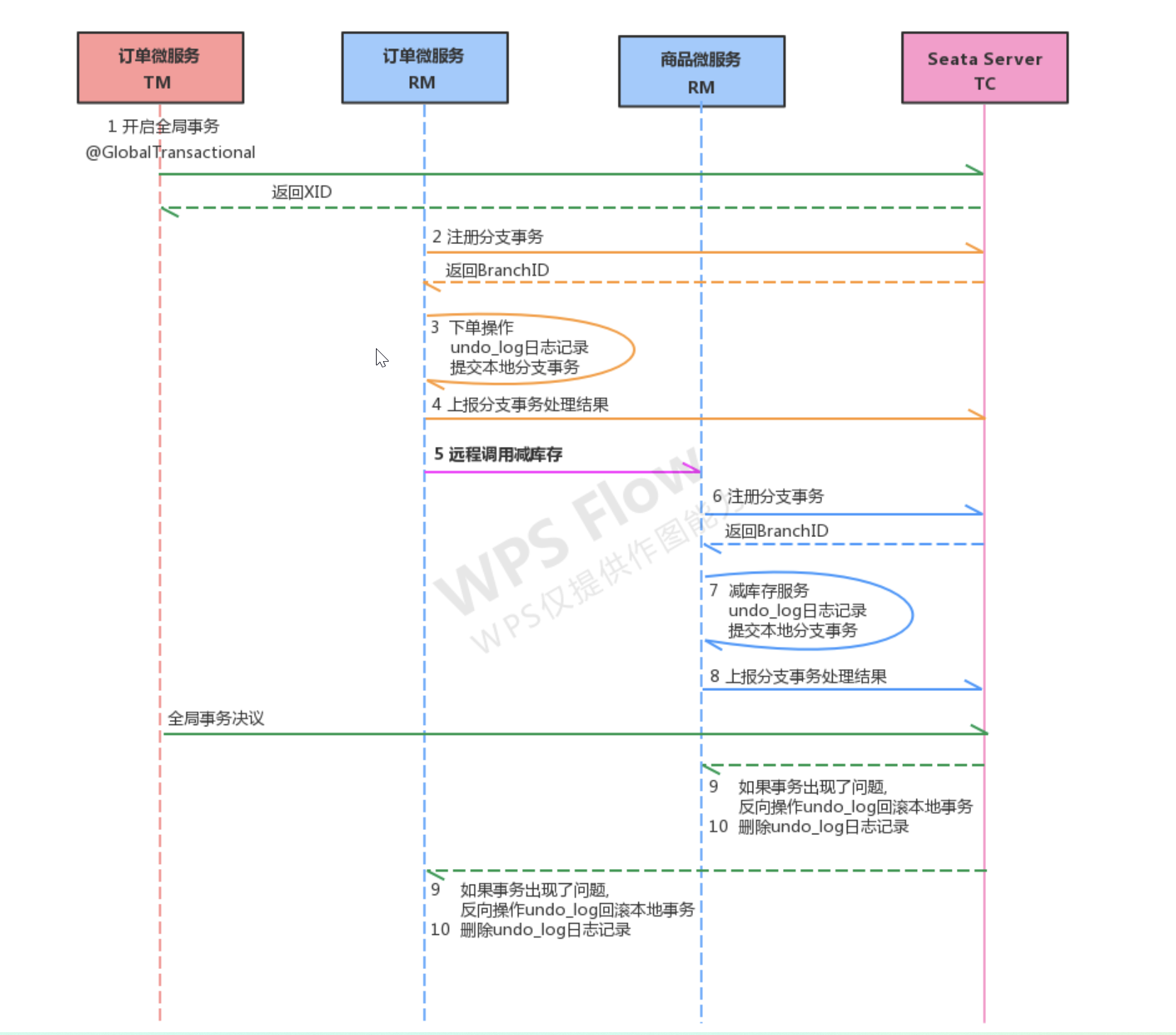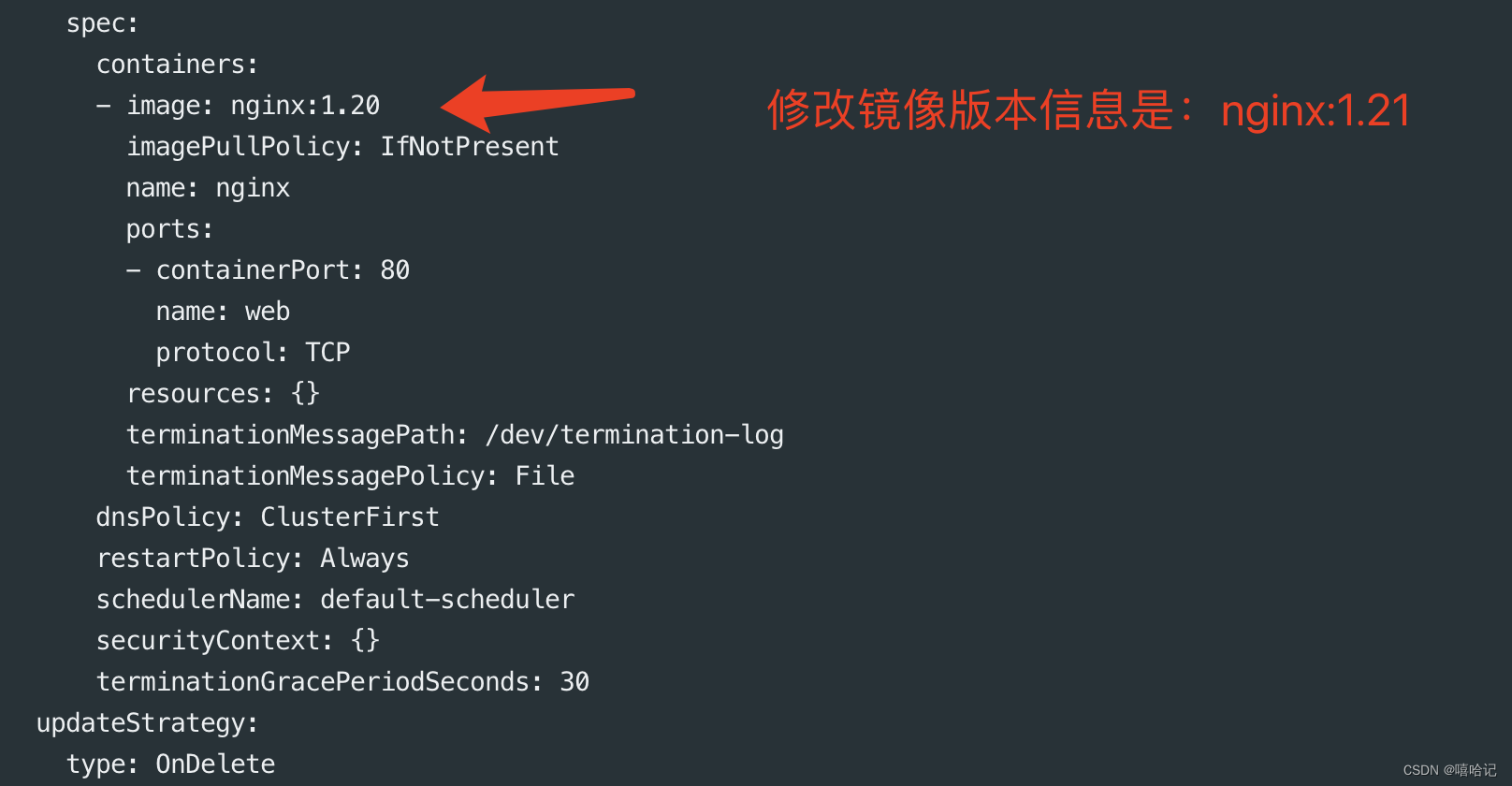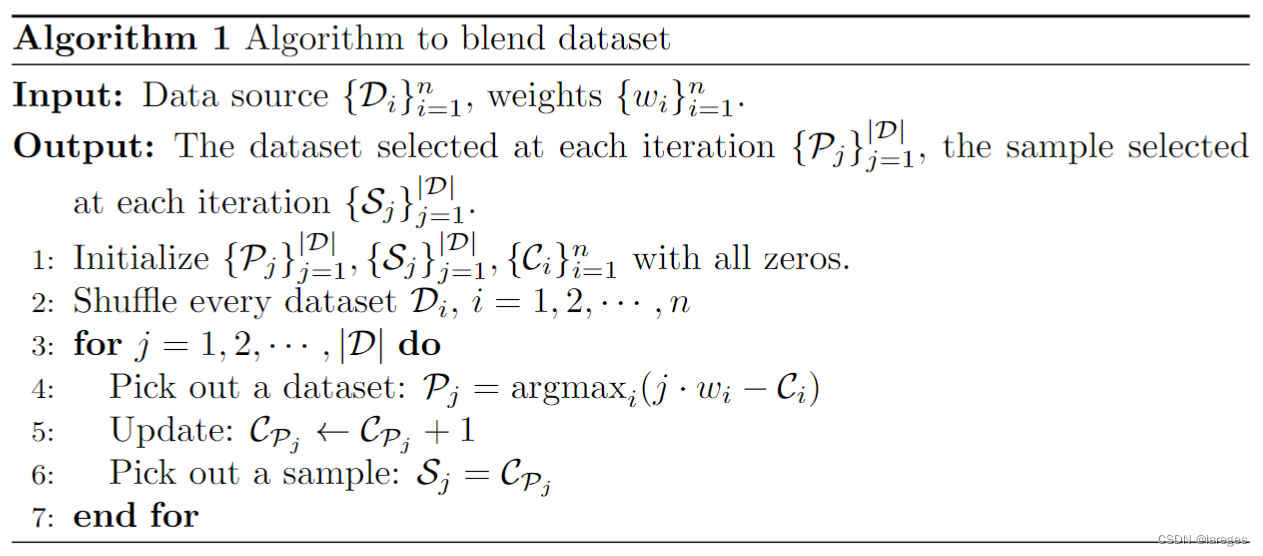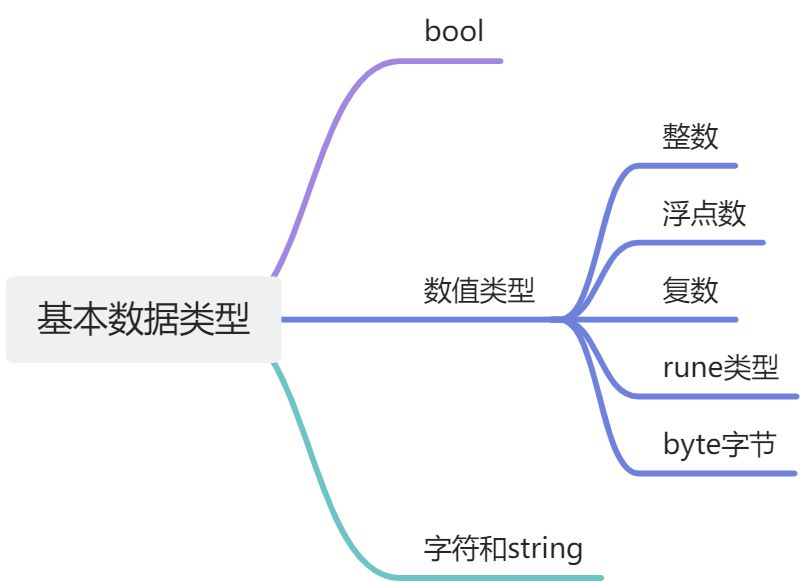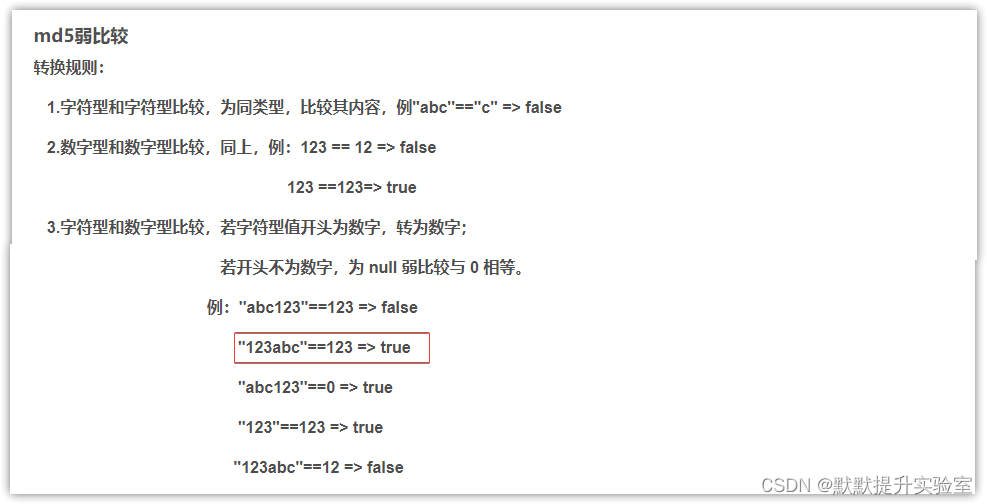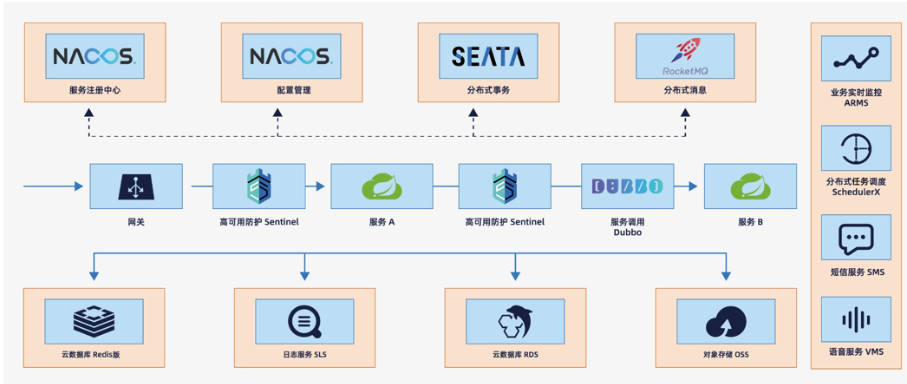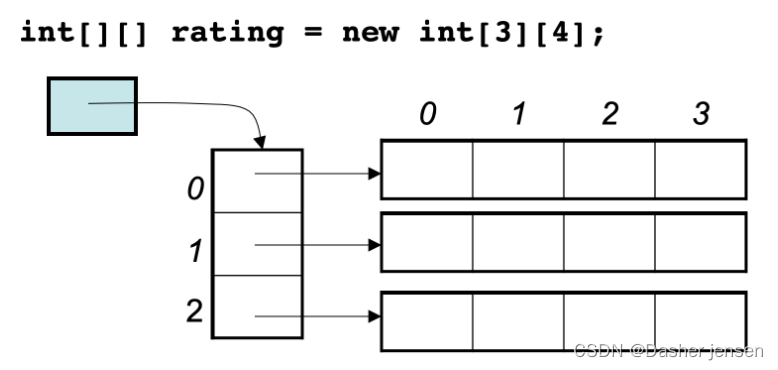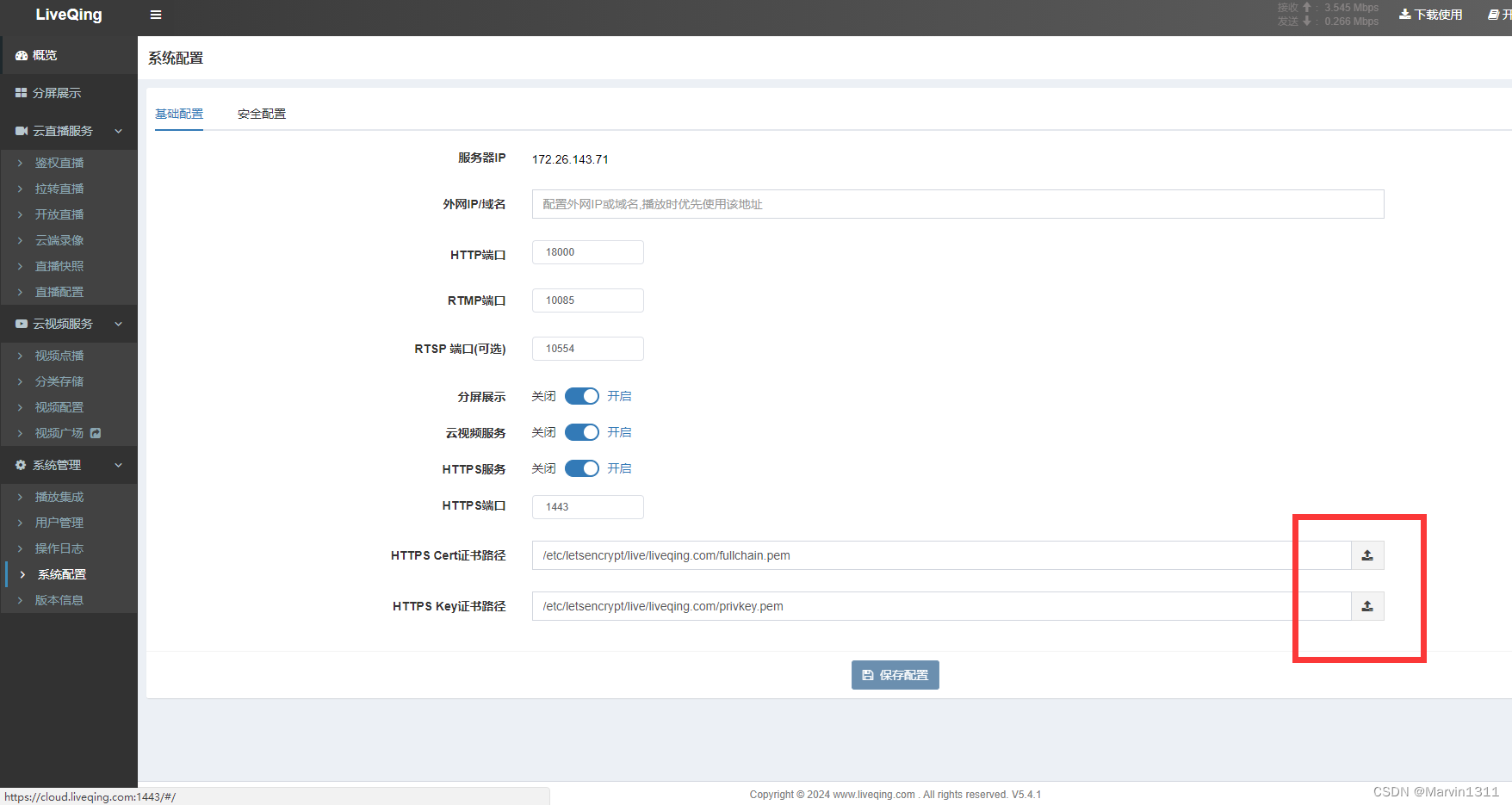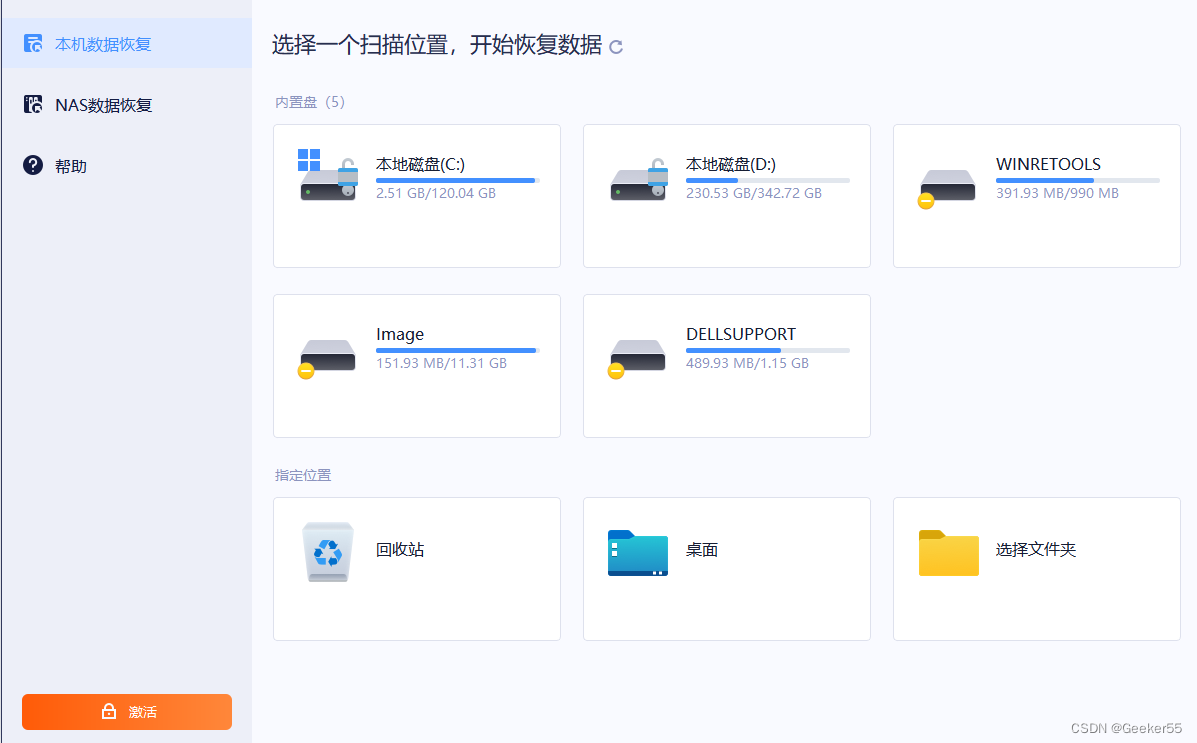达梦数据库搭建和连接
- 一、数据库搭建
- 1.安装前准备
- 2.下载 Docker
- 3.导入安装包
- 4.启动
- docker版
- docker-compose版
- 5.启动/停止数据库
- 二、数据库连接
- 1、下载DBeaver
- 2、下载驱动
- 3、DBeaver新建驱动
- 数据库-驱动管理器
- 新建驱动
- 创建新驱动设置
- 创建驱动-库
- 驱动类
- 确定和关闭
- 4、连接


博主 默语带您 Go to New World.
✍ 个人主页—— 默语 的博客👦🏻
《java 面试题大全》
🍩惟余辈才疏学浅,临摹之作或有不妥之处,还请读者海涵指正。☕🍭
《MYSQL从入门到精通》数据库是开发者必会基础之一~
🪁 吾期望此文有资助于尔,即使粗浅难及深广,亦备添少许微薄之助。苟未尽善尽美,敬请批评指正,以资改进。!💻⌨
一、数据库搭建
1.安装前准备
| 软硬件 | 版本 |
|---|---|
| 终端 | X86-64 架构 |
| Docker | 2023 年 6 月版 |
2.下载 Docker
安装包
请在达梦数据库官网下载 Docker 安装包。
3.导入安装包
拷贝安装包到 /opt 目录下,执行以下命令导入安装包:
docker load -i dm8_20230808_rev197096_x86_rh6_64_single.tar
结果显示如下:
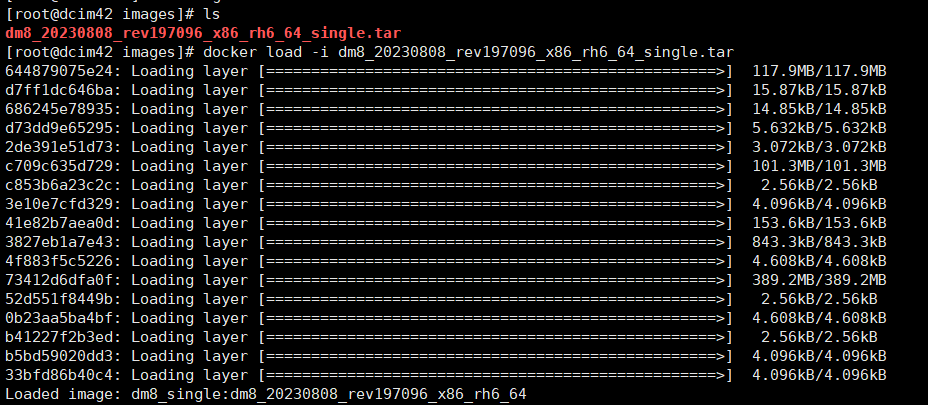
导入完成后,可以使用 docker images 查看导入的镜像。结果显示如下:
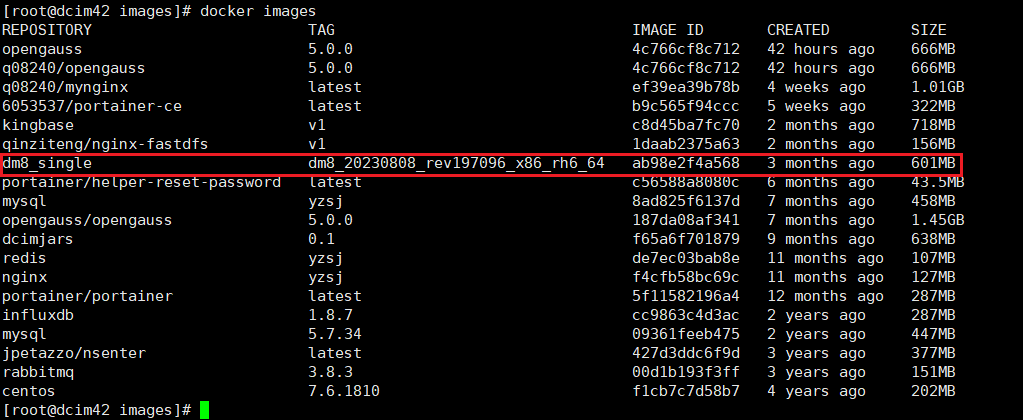
4.启动
这里我们将端口号绑定为宿主机的30236,防止端口号冲突。
docker版
镜像导入后,使用 docker run 启动容器,启动命令如下:
docker run -d -p 30236:5236 --restart=always --name dm8_test --privileged=true -e PAGE_SIZE=16 -e LD_LIBRARY_PATH=/opt/dmdbms/bin -e EXTENT_SIZE=32 -e BLANK_PAD_MODE=1 -e LOG_SIZE=1024 -e UNICODE_FLAG=1 -e LENGTH_IN_CHAR=1 -e INSTANCE_NAME=dm8_test -v /data/dm8_test:/opt/dmdbms/data dm8_single:dm8_20230808_rev197096_x86_rh6_64
docker-compose版
version: '2.1'
services:
dm8:
image: dm8_single:dm8_20230808_rev197096_x86_rh6_64
hostname: dm8
container_name: dm8
environment:
- PAGE_SIZE=16
- LD_LIBRARY_PATH=/opt/dmdbms/bin
- EXTENT_SIZE=32
- BLANK_PAD_MODE=1
- LOG_SIZE=1024
- UNICODE_FLAG=1
- LENGTH_IN_CHAR=1
- INSTANCE_NAME=dm8
restart: always
privileged: true
volumes:
- $PWD/dm8:/opt/dmdbms/data
ports:
- 30236:5236
结果显示如下:
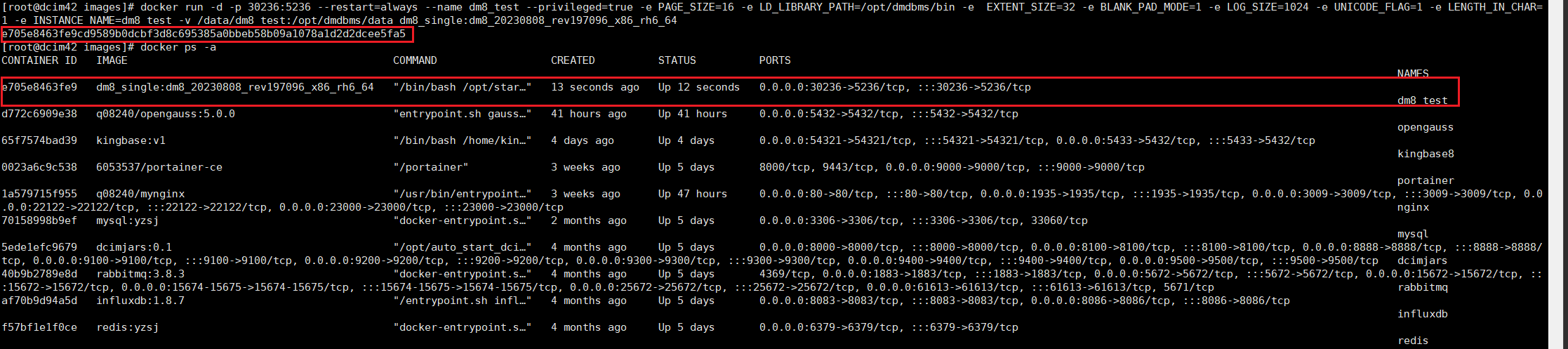
启动完成后,可通过日志检查启动情况,命令如下:
docker logs -f dm8_test
结果显示如下:
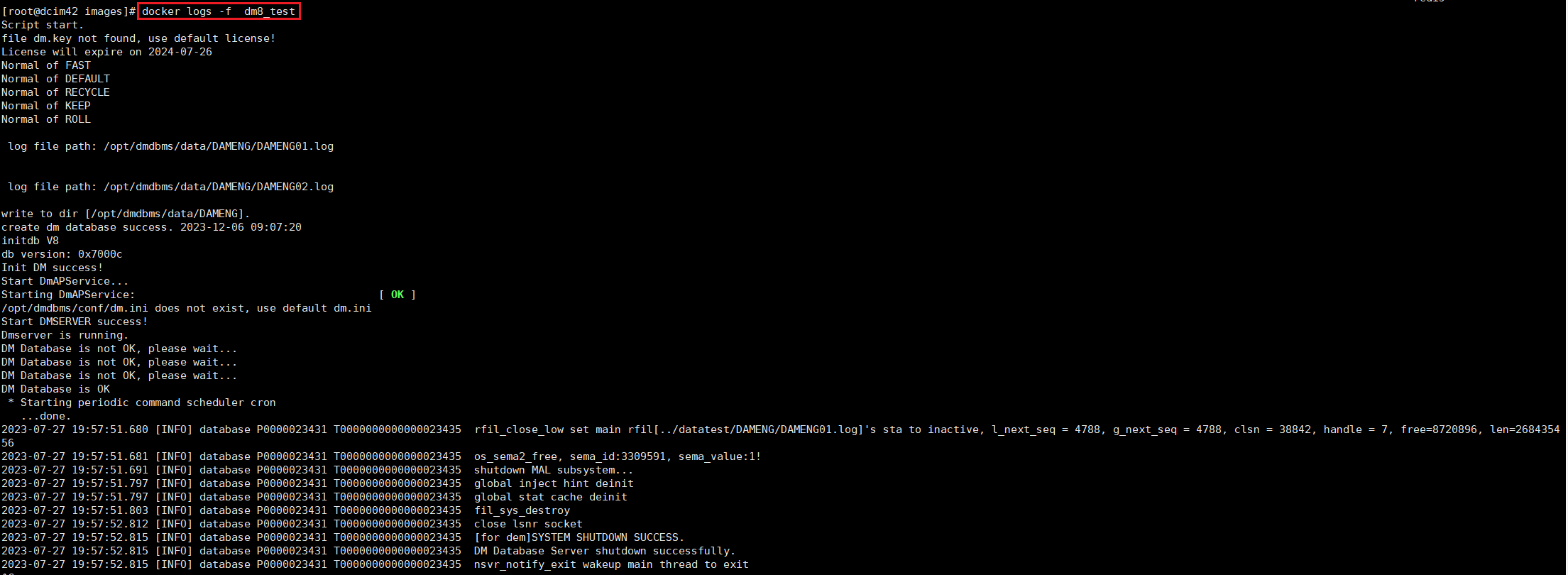
5.启动/停止数据库
停止数据库命令如下:
docker stop dm8_test
启动数据库命令如下:
docker start dm8_test
重启命令如下:
docker restart dm8_test
:::info
注意
1.如果使用 docker 容器里面的 disql,进入容器后,先执行 source /etc/profile 防止中文乱码。
2.新版本 Docker 镜像中数据库默认用户名/密码为 SYSDBA/SYSDBA001。
:::
| 用户名 | 密码 |
|---|---|
| SYSDBA | SYSDBA001 |
二、数据库连接
1、下载DBeaver
2、下载驱动
驱动是在这里下载的,可以了解一下。我的资源里也有驱动 直接下载 放到一个目录下即可
DmJdbcDriver18.jar 官网下载
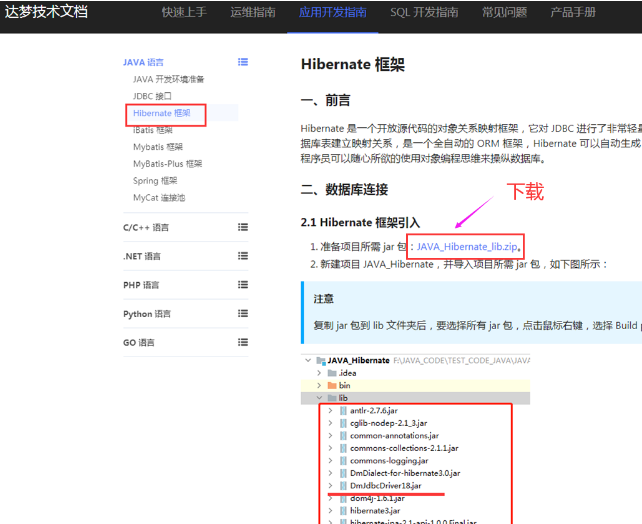
3、DBeaver新建驱动
数据库-驱动管理器
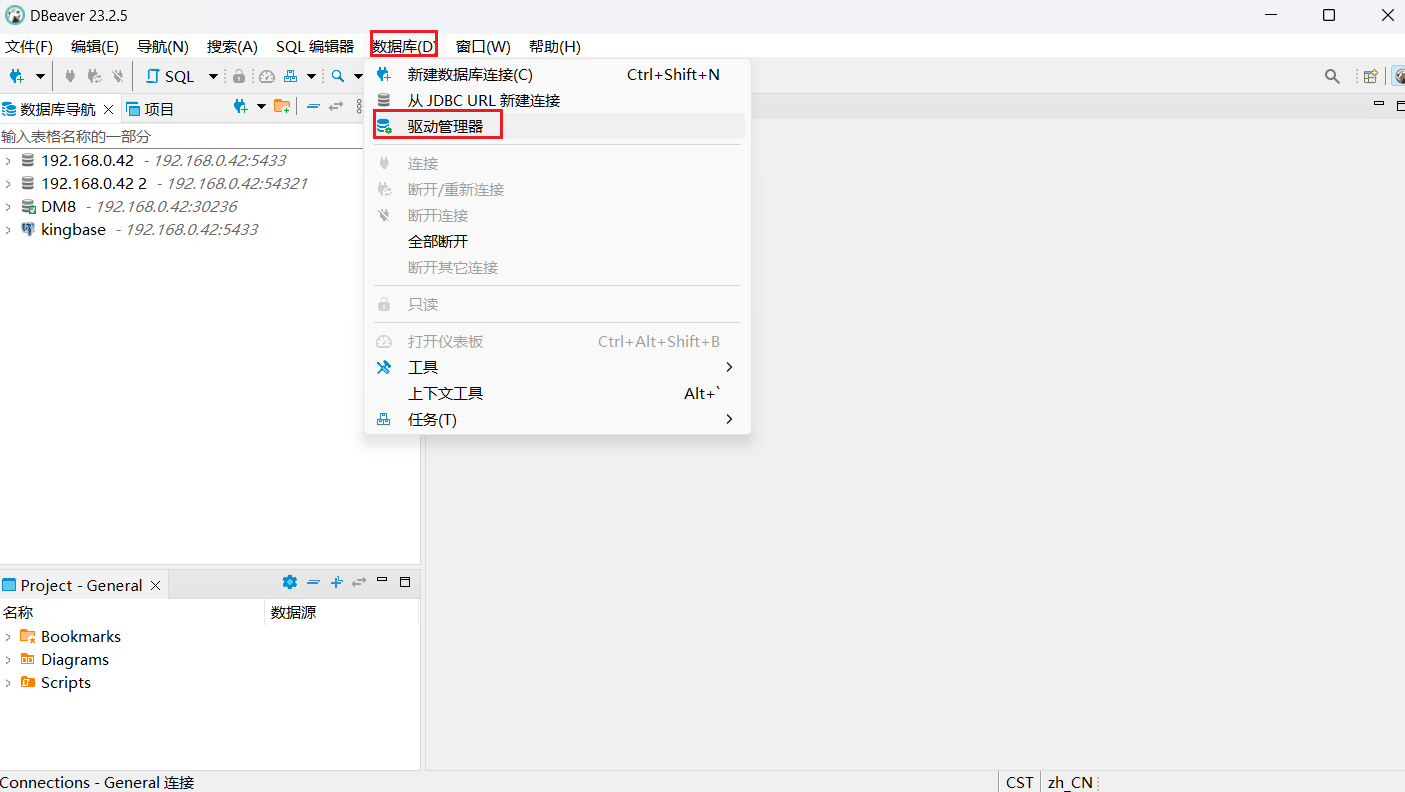
新建驱动
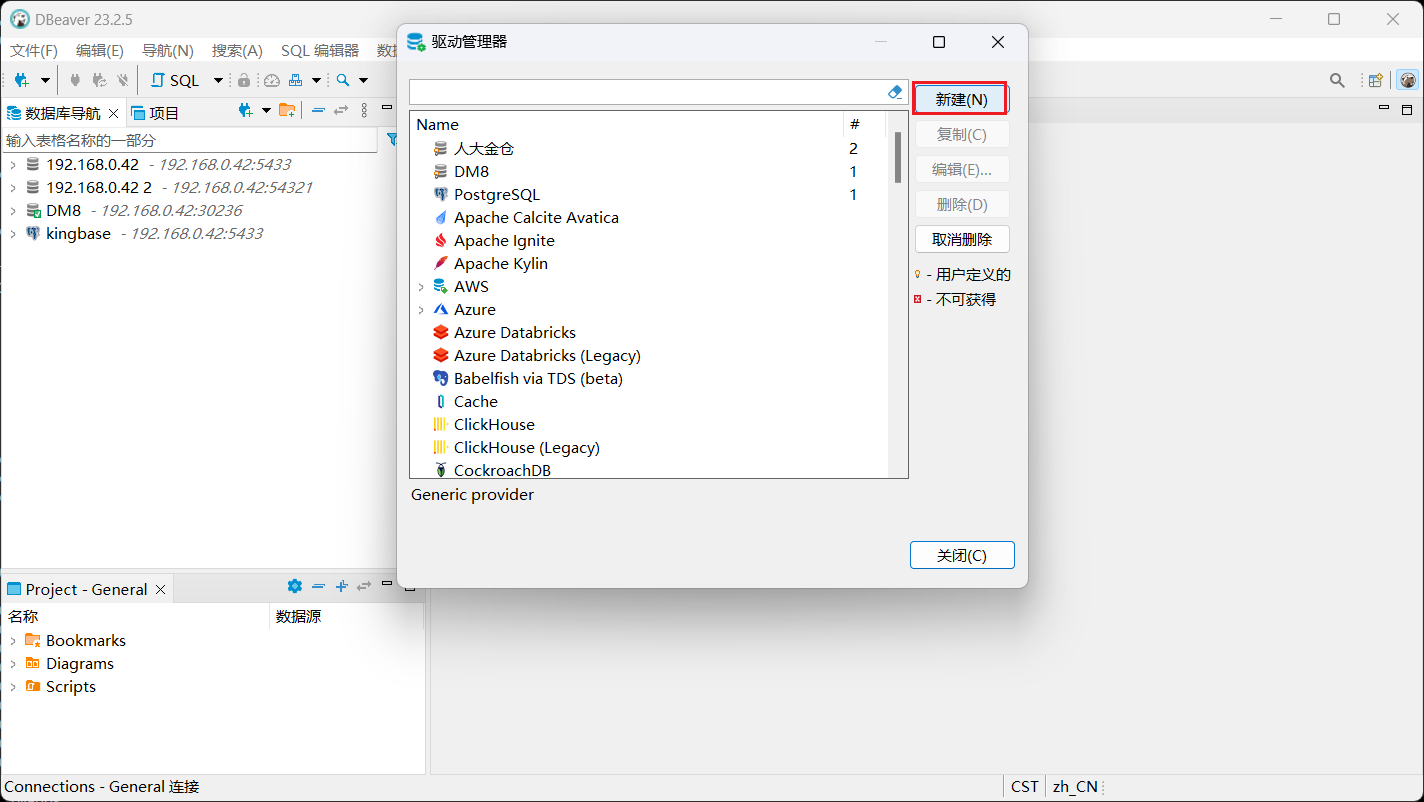
创建新驱动设置
类名,模板,端口如下图填写即可
| 属性名 | 值 |
|---|---|
| 驱动名称 | DM8 |
| 类名 | dm.jdbc.driver.DmDriver |
| URL模板 | jdbc:dm://{host}:{port} |
| 默认端口 | 5236 |
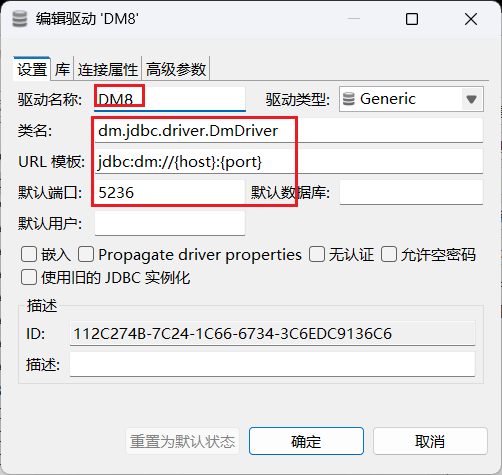
创建驱动-库
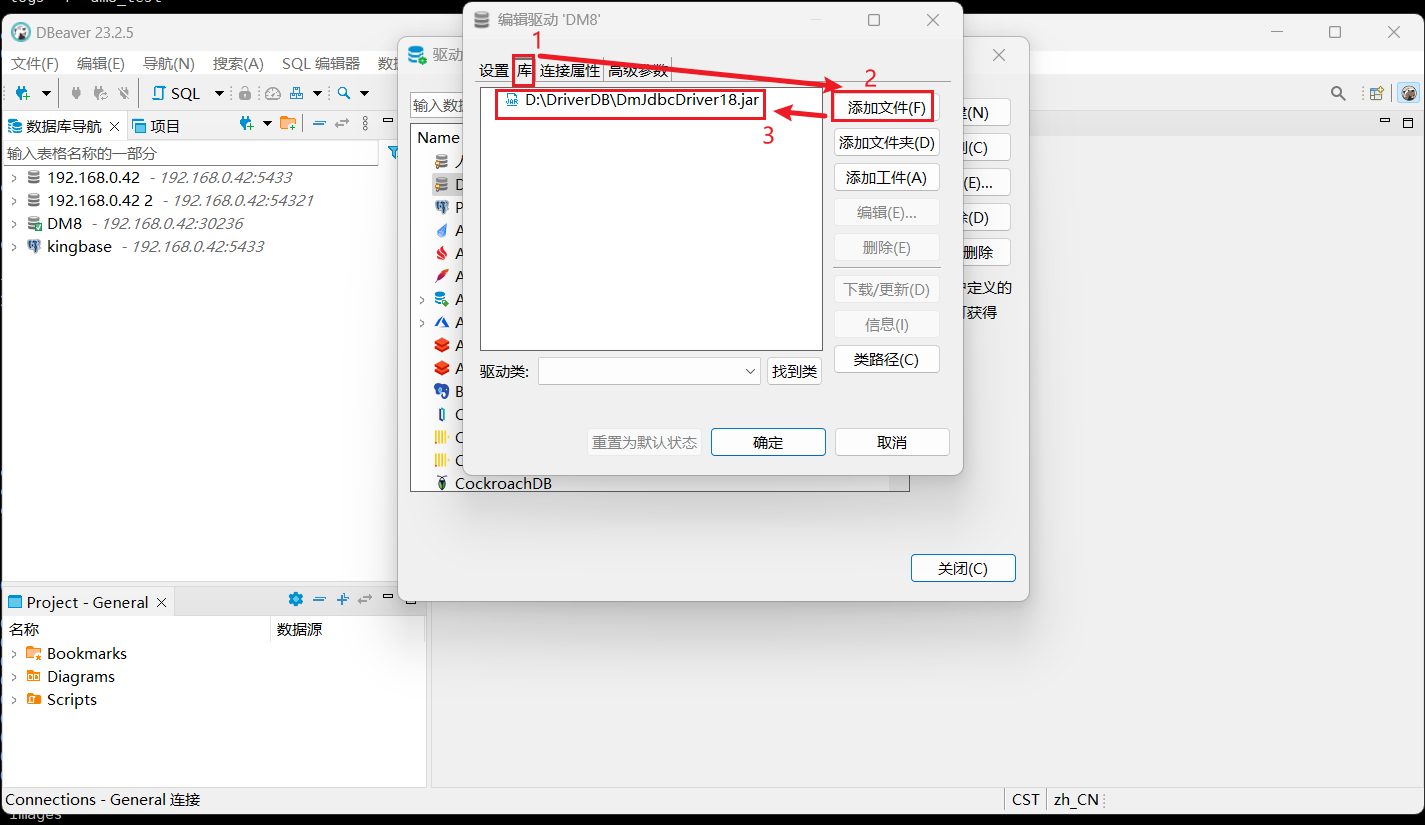
驱动类
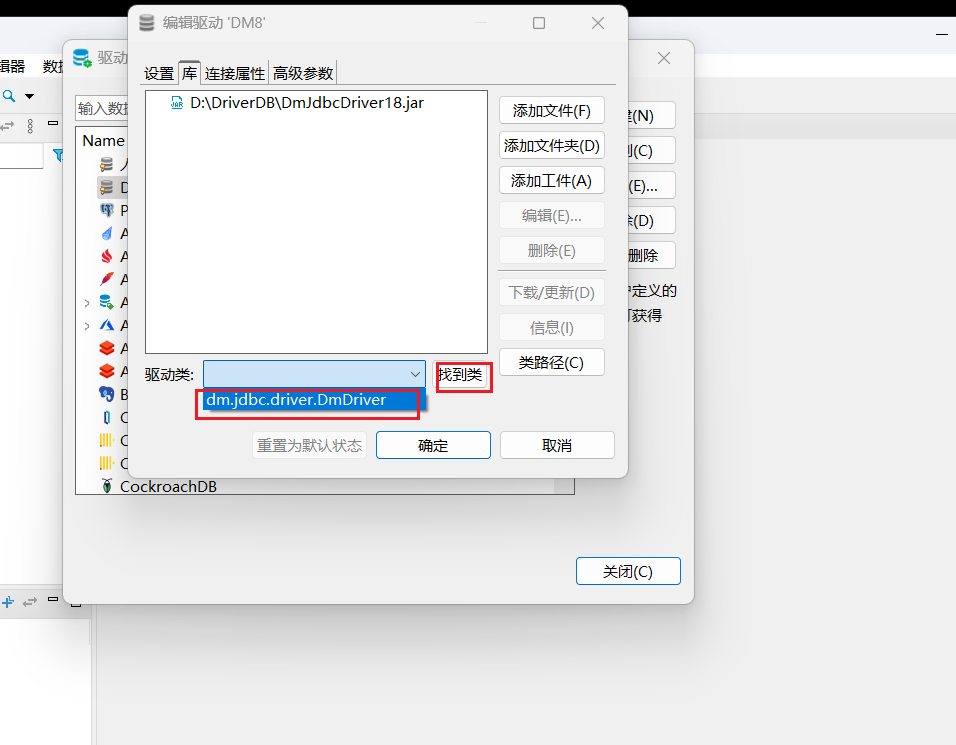
确定和关闭
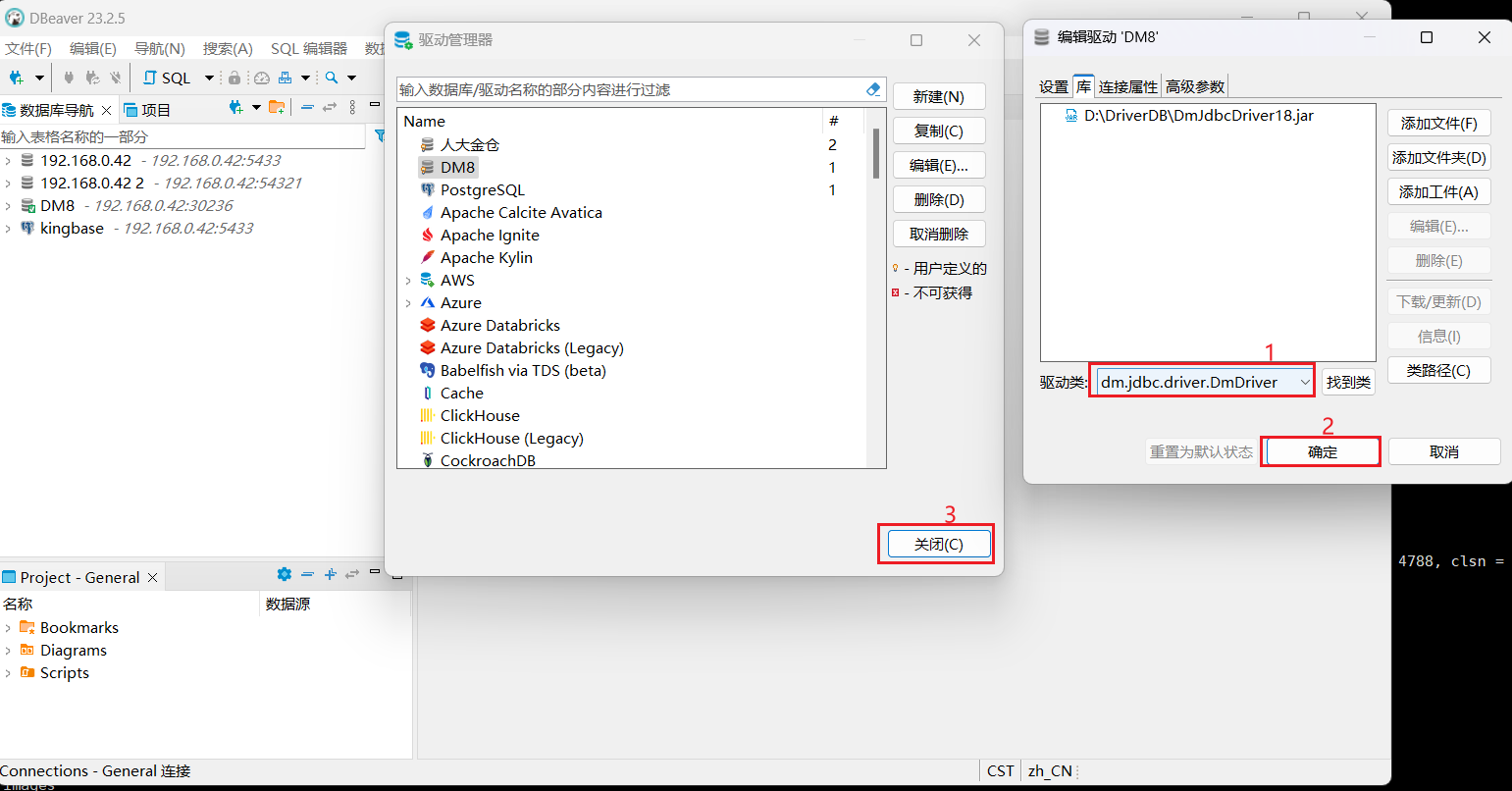
4、连接
右击左侧栏点击创建连接
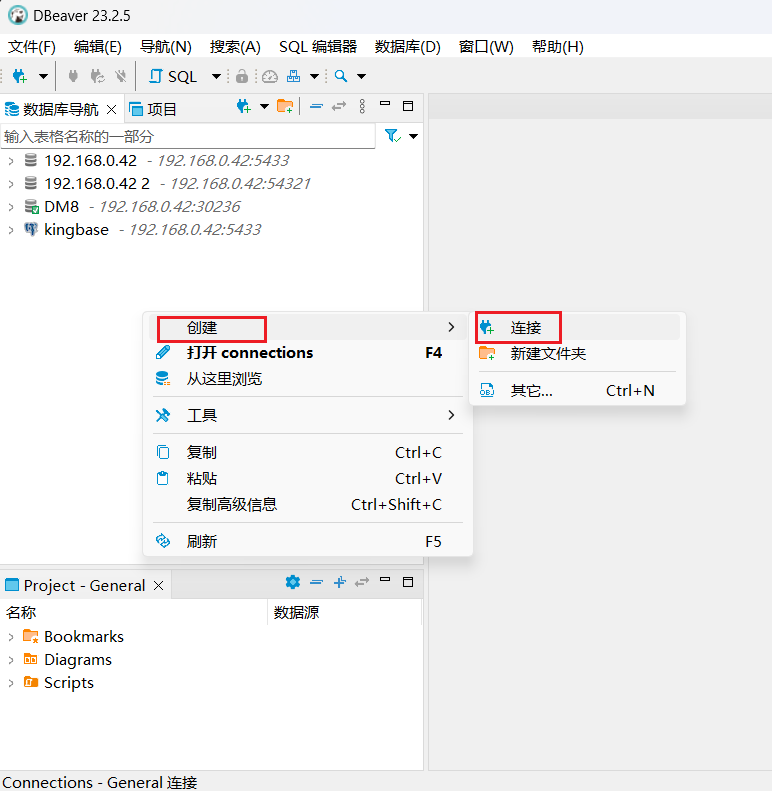
如下图在搜索下找到刚才命名的DM8
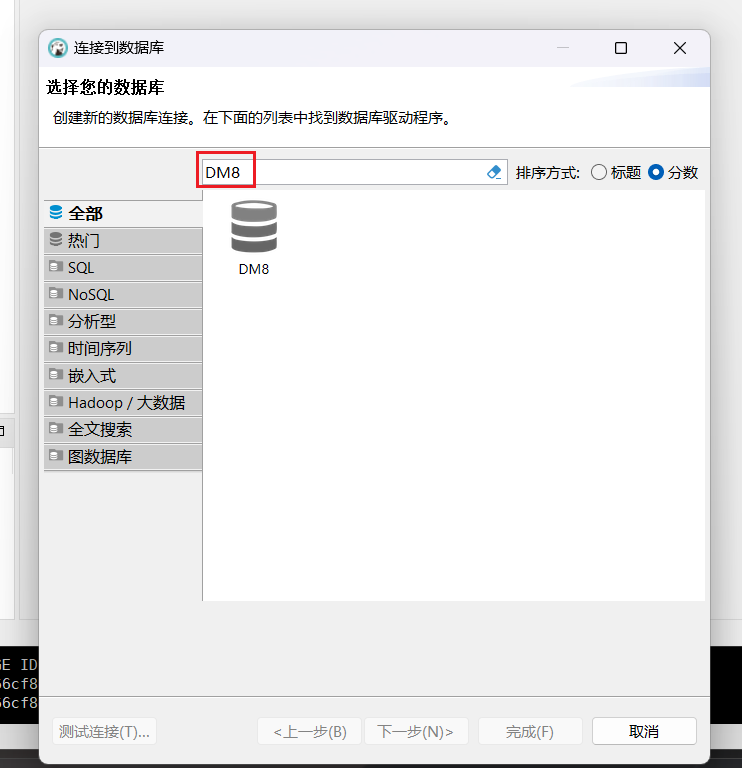
连接属性
| 属性 | 值 |
|---|---|
| 主机 | 192.168.0.42(这里填写自己实际的地址) |
| 端口 | 30236 |
| 用户名 | SYSDBA |
| 密码 | SYSDBA001 |
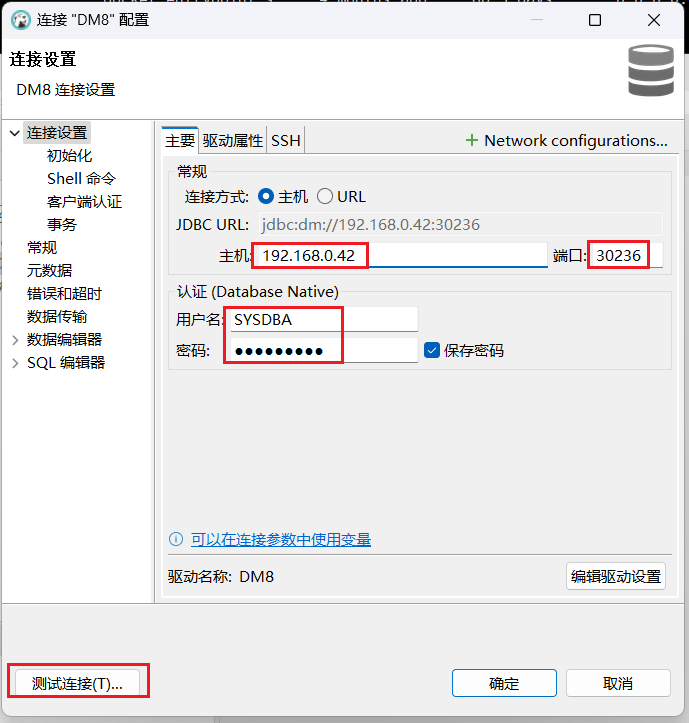
连接成功
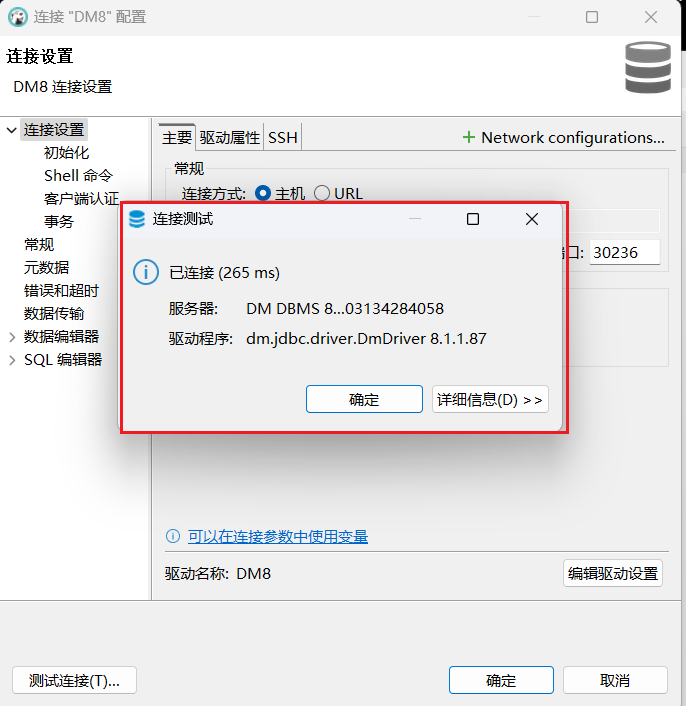
🪁🍁 希望本文能够给您带来一定的帮助🌸文章粗浅,敬请批评指正!🍁🐥
如对本文内容有任何疑问、建议或意见,请联系作者,作者将尽力回复并改进📓;(联系微信:Solitudemind )
点击下方名片,加入IT技术核心学习团队。一起探索科技的未来,共同成长。